mysql下载以及安装
因为xampp怎么都连接不上mysql,我感觉有可能是因为装mysql的时候试了很多次才安装成功,之前的mysql没有卸载干净造成的,今天把mysql卸载干净,又重新安装配置环境,但是还是连接不上,然后更改了端口号,关了mysql服务还是连接不上,真是头大,虽然这样,今天卸载重新安装安装mysql的时候比较顺利,主要参考了一下几个教程:
(1)卸载mysql:
一、在控制面板中卸载mysql软件

二、卸载过后删除C:\Program Files (x86)\MySQL该目录下剩余了所有文件,把mysql文件夹也删了
三、windows+R运行“regedit”文件,打开注册表

四、删除注册表:HKEY_LOCAL_MACHINE\SYSTEM\ControlSet001\Services\Eventlog\Application\MySQL文件夹

五、删除HKEY_LOCAL_MACHINE\SYSTEM\ControlSet002\Services\Eventlog\Application\MySQL文件夹,如果没有可以不用删除了。我的没有就没删
六、删除C盘下的C:\ProgramData\MySQL 所有文件,如果删除不了则用360粉碎掉即可,该programData文件是隐藏的默认,设置显示后即可见

七、关键!!!!删除C:\Users\你的用户名字\AppData\Roaming\MySQL(也是在隐藏文件夹下的)下的文件夹,一定要删
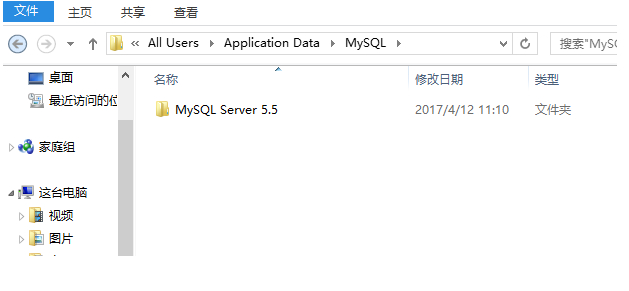
原文:https://blog.csdn.net/cxy_summer/article/details/70142322
(2)mysql-installer-community-8.0.12.0下载连接
https://dev.mysql.com/downloads/file/?id=479862
(3)mysql安装教程:
https://blog.csdn.net/weixin_41109857/article/details/81384850
最关键的是,在安装成功后,必须更改一次密码才能正常使用:
更改密码的方法:
首先用管理员身份运行cmd,然后登陆mysql:
输入命令:mysql -uroot -p 回车,
提示 Enter password: 再此输入你的mysql连接密码,如个人为‘root’,输入完,回车即可
然后登陆成功,再在mysql> 后输入 set password for root@localhost = password('新密码');(注意新密码与旧密码不能一样)
即修改密码成功。
修改成功之后,利用Navicat连接数据库即可正常连接


